Hvis du for nylig har købt OnePlus 13, er du sikkert begejstret for at udforske dets avancerede Hasselblad-kamerasystem. Selvom den leverer bemærkelsesværdige billeder som standard, mangler den de exceptionelle egenskaber, der forventes af en flagskibsenhed uden nogle justeringer. Frygt ikke! Vi har samlet en liste over fem vigtige kameraindstillinger, du bør tilpasse for at forbedre din fotografering. Lad os dykke ned!

1. Forbedre dit arbejde med vandmærker
OnePlus 13 har en fantastisk funktion, der giver dig mulighed for at tilføje et personligt vandmærke til dine billeder – et vigtigt værktøj til branding og copyright på dit arbejde. Følg disse enkle trin for at integrere denne funktion:
- Åbn kamera-appen på din enhed.
- Tryk på de tre lodrette linjer i øverste højre hjørne for at få adgang til indstillinger.
- Find indstillingen Vandmærke , og aktiver den.
- Vælg din foretrukne stil, såsom General (som viser “Shot on OnePlus”) eller Hasselblad (som har Hasselblad-logoet). Du kan også vælge Tilpas for at tilføje din egen tekst, f.eks. dit studienavn.
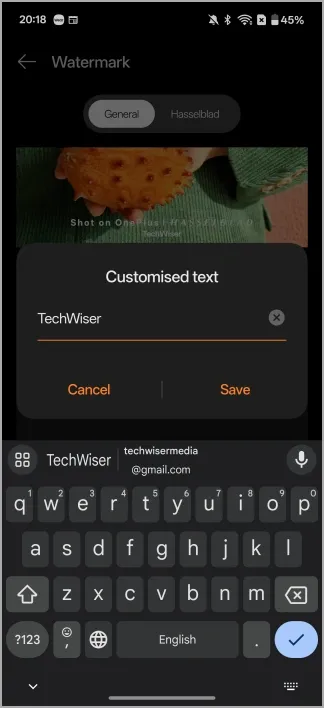
Når du har justeret dine indstillinger, skal du trykke tilbage for at gemme og begynde at tage dine billeder med dit tilpassede vandmærke, hvilket giver dine billeder et professionelt præg.
2. Komponer fantastiske billeder ved hjælp af den gyldne spiral
Den Gyldne Spiral er ikke kun et matematisk begreb; det er et kraftfuldt kompositorisk værktøj, der er rodfæstet i naturlig æstetik, der trækker beskuerens øje til nøgleelementer i din ramme. Følg disse trin for at udnytte denne teknik på din OnePlus 13:
- Få adgang til kamera- appen.
- Tryk på de tre lodrette linjer for indstillinger.
- Find sektionen Kompositionshjælp .
- Tryk på rullemenuen og vælg Golden Spiral .
At inkorporere den gyldne spiral i dine kompositioner vil tilskynde seerne til at engagere sig dybere med dine billeder, hvilket øger deres overordnede effekt.
3. Oprethold ensartet fokus med fokuslås
Optager du videoer og kæmper for at holde dit motiv i fokus? Focus Lock-funktionen på OnePlus 13 gør det nemt at spore motiver i bevægelse, så de forbliver skarpe og klare gennem hele din video. Sådan aktiverer du det:
- Åbn kamera- appen.
- Tryk på indstillingsikonet (de tre lodrette linjer ).
- Rul ned for at vælge indstillingen Fokuslås og slå den til.
Denne funktion er især nyttig til at optage kæledyr eller børn i bevægelse, hvilket sikrer, at dine optagelser forbliver professionelle og velfokuserede.
4. Tag gruppeselfies uden besvær med Show Palm
Det kan være svært at tage selfies, især når udløserknappen er svær at nå. OnePlus 13s Show Palm- funktion forenkler at tage selfies ved at aktivere en timer blot ved at vise din håndflade til frontkameraet. Følg disse trin for at aktivere det:
- Åbn din kamera- app.
- Vælg ikonet med tre linjer for valgmuligheder.
- Naviger til Shooting Methods og slå Vis Palm -funktionen til.
Nu kan du ubesværet tage gruppeselfies ved at hæve din åbne håndflade; en nedtællingstimer vises, så du kan tage en stilling!
5. Brug Quick Launch til øjeblikkelig fotografering
Lad ikke dyrebare øjeblikke glide forbi; Quick Launch-funktionen på OnePlus 13 giver dig øjeblikkelig adgang til kamera-appen med et dobbelttryk på lydstyrkeknappen. Sådan konfigurerer du det:
- Start med at starte kamera- appen.
- Adgang til indstillinger via de tre lodrette linjer .
- Find Quick Launch- indstillingen, og aktiver den ved at skifte mellem kontakten.
Nu, når du dobbeltklikker på lydstyrkeknappen, kommer dit kamera til live, så du kan fange spontane øjeblikke på få sekunder!
Anvendelse af disse konfigurationer forbedrer ikke kun din fotograferingsoplevelse med OnePlus 13, men giver dig også mulighed for at producere bemærkelsesværdige fotos, der skiller sig ud.
Yderligere indsigt
1. Kan jeg tilpasse størrelsen på vandmærket?
Nej, OnePlus 13 indstiller vandmærkets størrelse automatisk, men du kan tilpasse den viste tekst.
2. Er Golden Spiral-gitteret tilgængeligt i alle kameratilstande?
Ja, det gyldne spiralgitter kan aktiveres i forskellige optagetilstande, herunder foto, portræt og landskab.
3. Fungerer Quick Launch, når telefonen er låst?
Ja, du kan starte kamera-appen ved hjælp af Quick Launch, selv når din OnePlus 13 er låst, hvilket sikrer, at du aldrig går glip af et billede.
Find flere kameratip og billeder her.
Skriv et svar